Cómo hacer montajes de fotos en 1 minuto
¿No sabes cómo combinar elementos de diferentes imágenes en una sola sin tener que lidiar con un software profesional? En lugar de sumergirte en el abismo de Photoshop y perder el tiempo aprendiendo cómo funcionan este editor de fotos complicado, recurre a PhotoWorks. Este programa está hecho tanto para principiantes como para profesionales en la edición de fotos, por lo que no tendrás que dedicar mucho tiempo a pensar cómo hacer un montaje de fotos en tu pc. ¡Pruébalo gratis! Además, está en español.
¿Qué herramientas puedes usar en PhotoWorks? Aquí tienes una breve lista de características que te ayudarán a crear una imagen increíble:
- Herramienta de eliminación de fondo
- Más de 150 magníficos efectos fotográficos que puedes aplicar con solo un clic
- Una gran colección de fondos listos para usar
- Pincel corrector y Tampón de clonar para eliminar objetos no deseados
- Corrección automática y Retrato mágico para corregir todos los defectos
El uso de un programa potente es una parte esencial para hacer un excelente trabajo. Sin embargo, si deseas llamar más la atención, tu imagen debe basarse en ideas interesantes, contar una historia o evocar ciertos pensamientos y sentimientos. Si no se te ocurre nada, puedes buscar algunas ideas geniales de montaje fotográfico en internet.


Ejemplo de montaje fotográfico realizado completamente en PhotoWorks
Entonces, ¿cómo hacer un montaje de fotos? ¿por dónde empezar? Dado que crearás una imagen a partir de elementos de otras imágenes, debes elegir cuidadosamente cada pieza a superponer para luego reunirlas de forma armoniosa. Quizá ya te has dado cuenta de que el fondo y el entorno general es un elemento clave para crear la atmósfera adecuada. Por eso, la herramienta de cambio de fondo se convertirá en tu mejor amigo.
Encontrarás esto en PhotoWorks, el programa para hacer montajes de fotos en tu pc: te ayudará a cambiar o eliminar el fondo con unos pocos trazos.
Estos son los pasos en PhotoWorks:
Paso 1. Selecciona la función Cambiar fondo
Inicia el editor de fotos PhotoWorks y coloca tu imagen. Ve a la pestaña Herramientas y selecciona Cambiar fondo.
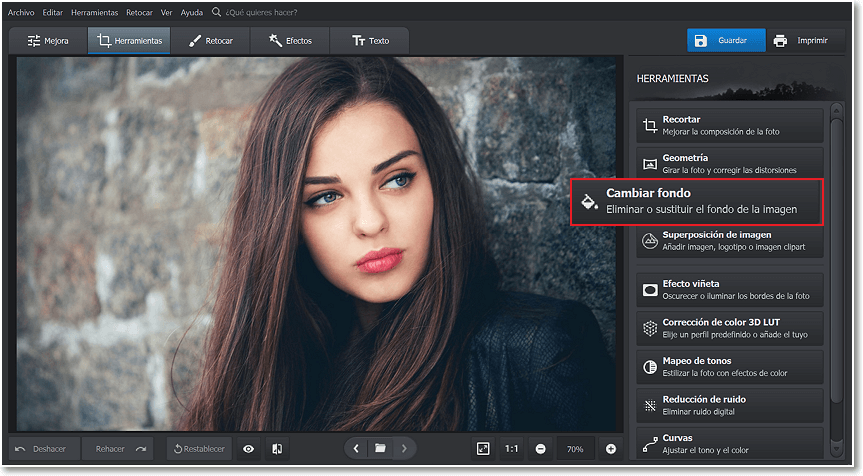
Comienza añadiendo tu foto y elige la herramienta Cambiar fondo
Paso 2. Usa un pincel especial para pintar sobre el objeto
Elija el pincel Objeto y marca el objeto que deseas mantener con una línea verde. No es necesario ser 100% preciso, solo unos trazos serán suficientes.
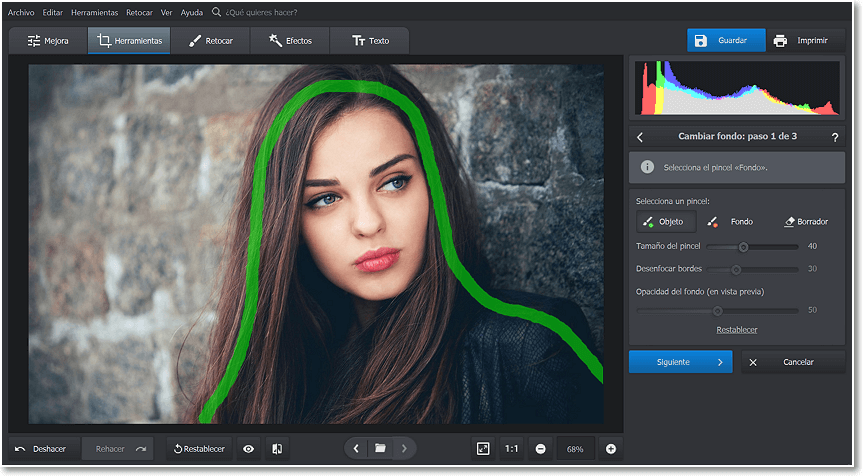
Haz algunos trazos para marcar el objeto
¿Quieres que en tu foto aparezca un ser querido que, por diversas razones, no está en el encuadre? Descubre cómo añadir una persona a una foto en cuestión de minutos.
Paso 3. Señala el fondo
Cambia al pincel de fondo y marca los alrededores que deseas eliminar con un color rojo. PhotoWorks separará el objeto y el fondo automáticamente después de analizar tus marcas. Ahora haz clic en Siguiente.
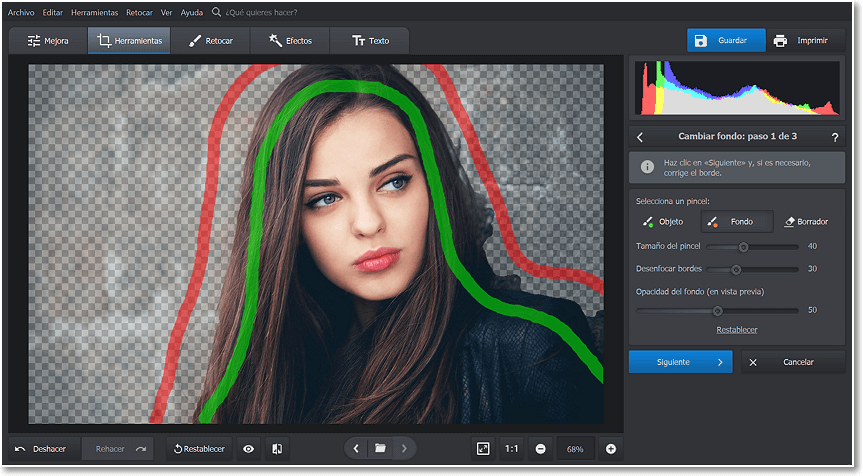
Separa el fondo con las líneas rojas
Paso 4. Hacer correcciones si es necesario
A veces, el fondo y el objeto son muy similares en color y tono, por lo que es posible que debas hacer algunas correcciones manuales. Baja la opacidad del fondo para ver todos los defectos y usa los pinceles correspondientes para ajustar las líneas.
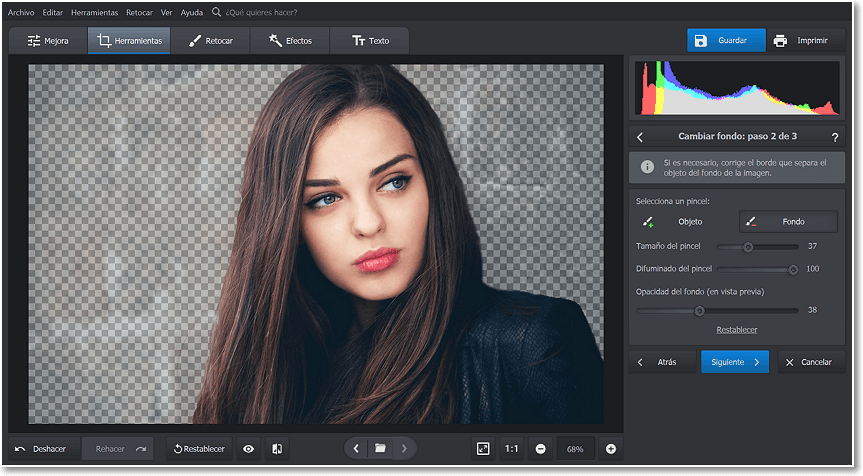
En nuestro caso, hicimos solo algunas correcciones manuales
Paso 5. Agrega un nuevo fondo para terminar el fotomontaje
Cuando hagas clic en Siguiente, el software agregará un fondo blanco predeterminado. Ahora, puedes abrir la colección integrada y elegir un fondo listo para usar o cargar tu propia imagen. Si es necesario, guarda tu imagen como PNG con un fondo transparente.
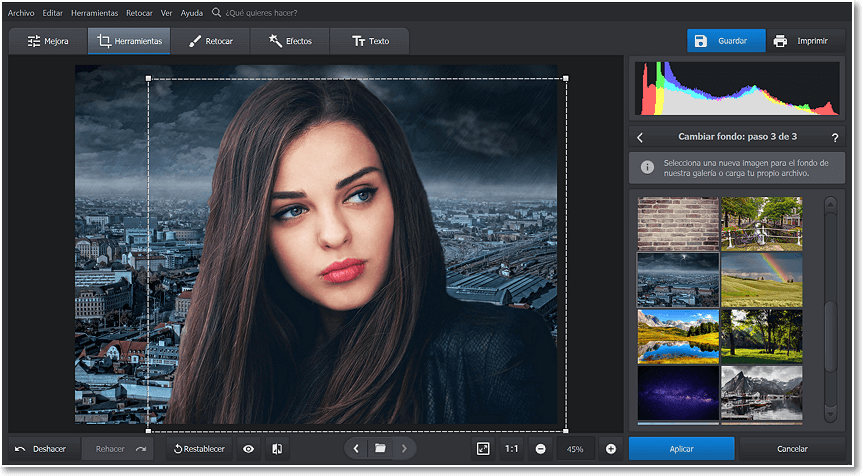
Usamos un fondo de la colección de programa
Fácil, ¿verdad? ¡Te lo dijimos! Sin complicaciones ni miedos de arruinarlo todo con un movimiento incorrecto. ¡Simple, fácil y agradable! Entonces, ¿por qué no probarlo ahora con diferentes técnicas para montar fotos? Simplemente haz clic en el botón de abajo para descargar la última versión gratis y en español:
¿Todavía no estás seguro de si PhotoWorks te conviene o simplemente prefieres ver algunos tutoriales en vídeo? Entonces consulta esta guía de video paso a paso para ver el programa en acción:

¿Quieres hacer un montaje divertido para sorprender a tus amigos? Entonces, descubre cómo hacer intercambios de caras en menos de un minuto.
Espera, ¡un pequeño bono! Si te preguntas cómo hacer montaje de fotos que definitivamente impresione, mira las siguientes características.
Insertar subtítulos
Algunos de vosotros quizá penséis: pero los subtítulos distraerán la atención del espectador. Eso es cierto, pero solo si no eliges una fuente adecuada y no colocas los subtítulos correctamente. Un texto bien insertado puede incluso complementar a tu imagen. Con PhotoWorks, podrás poner texto en fotos en cuestión de minutos. Como alternativa, también puedes agregar pegatinas a las fotos y convertir tus imágenes en postales divertidas con un aspecto increíble.
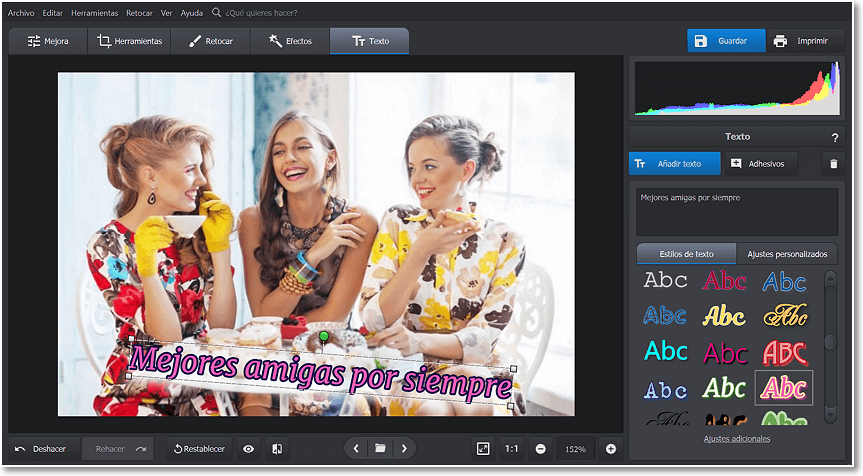
Haz que tu foto hable añadiendo un pie de foto
Agrega granulado para que tu imagen se vea más antigua
Añade un toque retro a tu imagen. Y no, nos referimos a esos efectos populares en blanco y negro sino a agregar granulado a tu foto. Con esto conseguirás que la imagen se vea como una vieja película.
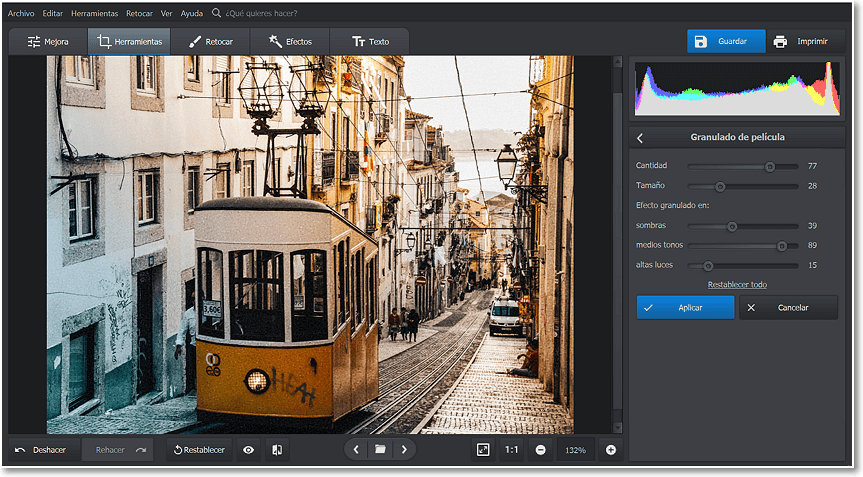
Este truco funciona perfectamente para fotos de calles y arquitectónicas.
Cómo hacer un montaje de fotos online
También puedes crear fotomontajes online con algunos editores como Photofunia, FunPhotor, Pixiz, Fun Photo Box y Fotoefectos. Con Fotoefectos podrás crear diferentes efectos en tus fotos con variedad de plantillas, filtros y marcos.
Utilizar estos programas online para editar tus fotos puede ser llamativo porque puedes utilizarlos en cualquier lugar sin descargarte nada en tu ordenador y en la mayoría de los casos son gratuitos pero también tienen mucha publicidad que dificulta el trabajo en ellos y además, en ocasiones, finalmente tienes que pagar para poder descargar tu foto.
Si eres un usuario experimentado, puedes intentar conseguir el mismo resultado en Photoshop pero seguro que te lleva más tiempo y resulta más complicado que hacerlo en un software tan intuitivo como PhotoWorks. Como puedes ver, hacer un montaje de fotos en PhotoWorks es tan fácil como contar hasta tres. Además, si quieres realizar otras ediciones como retoques de retratos, eliminación de objetos o simplemente deseas mejorar la calidad de una foto, PhotoWorks también será una excelente opción. ¿O tal vez necesitas restaurar algunas fotos antiguas con tus preciosos recuerdos? Usa PhotoWorks para hacerlo con unos pocos clics. No importa cuál sea tu objetivo, ¡con este software, será fácil y divertido!

 Descargar
Descargar
 Descargar
Descargar
